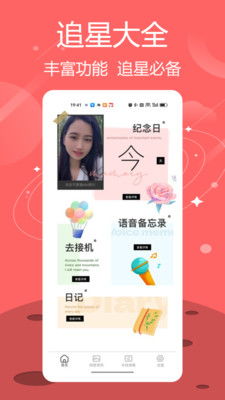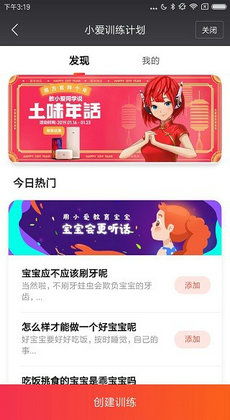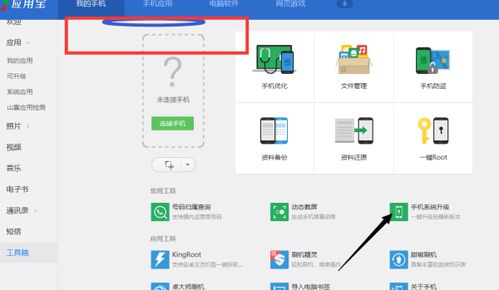32位系统重装64位,全面指南
时间:2024-10-11 来源:网络 人气:
32位系统升级至64位系统:全面指南
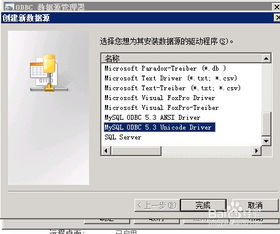
随着计算机硬件的不断发展,64位系统因其更高的性能和更大的内存支持而越来越受欢迎。如果您目前使用的是32位操作系统,想要升级到64位系统,以下是一篇全面指南,帮助您顺利完成升级过程。
一、了解32位与64位系统

在开始升级之前,首先需要了解32位和64位系统的区别。
1. 32位系统:只能使用最多4GB的物理内存,且受限于硬件和软件的兼容性。
2. 64位系统:可以支持超过4GB的物理内存,且对硬件和软件的兼容性更高。
了解这些基本概念后,您可以根据自己的需求决定是否进行升级。
二、准备升级所需的工具和材料
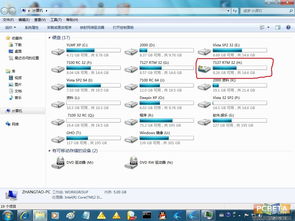
在升级过程中,您需要准备以下工具和材料:
1. 64位系统安装镜像:可以从官方网站、系统之家等渠道下载。
2. U盘:用于制作启动盘,建议容量大于8GB。
3. 系统备份工具:在升级前备份重要数据,以防万一。
4. 硬盘空间:确保硬盘有足够的空闲空间安装新系统。
三、制作启动盘
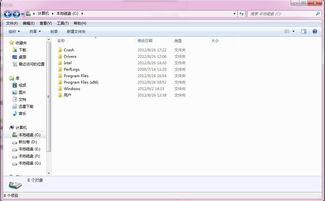
1. 下载并安装U盘启动盘制作工具,如“U启动U盘启动盘制作工具”。
2. 将U盘插入电脑,选择U盘作为启动盘制作介质。
3. 选择64位系统安装镜像文件,点击“制作启动盘”按钮。
4. 等待制作完成,取出U盘。
四、升级至64位系统
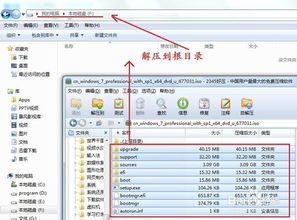
1. 重启电脑,按开机启动快捷键(如F12)进入启动菜单。
2. 选择U盘启动,进入PE系统。
3. 在PE系统中,找到并运行“装机工具”。
4. 选择安装磁盘位置,点击“确定”按钮。
5. 等待装机工具自动加载系统镜像包安装文件。
6. 安装完成后,重启电脑。
7. 进入新安装的64位系统,完成升级。
五、注意事项

1. 在升级过程中,请确保电脑电源稳定,避免突然断电。
2. 升级前,请备份重要数据,以防数据丢失。
3. 如果在升级过程中遇到问题,可以尝试重新制作启动盘或联系专业人士寻求帮助。
通过以上步骤,您可以将32位系统升级至64位系统。升级后,您的电脑将拥有更高的性能和更大的内存支持,为您的日常使用带来更多便利。
相关推荐
教程资讯
教程资讯排行